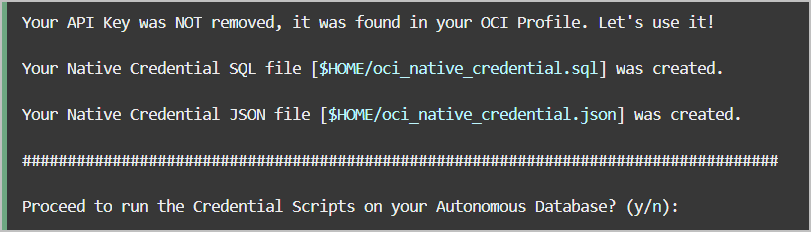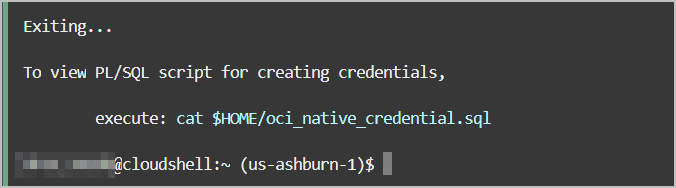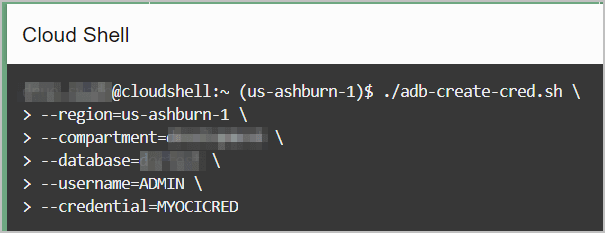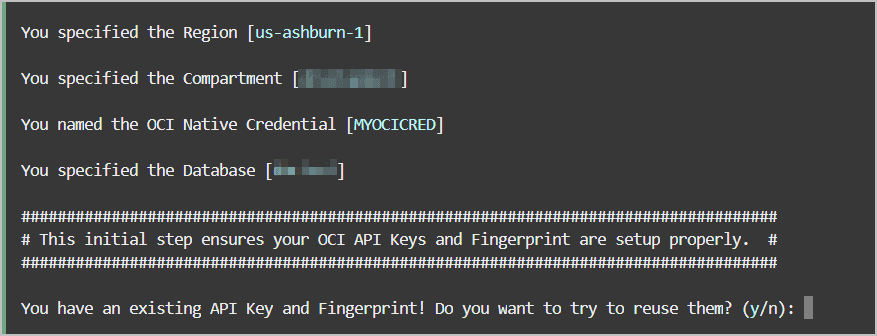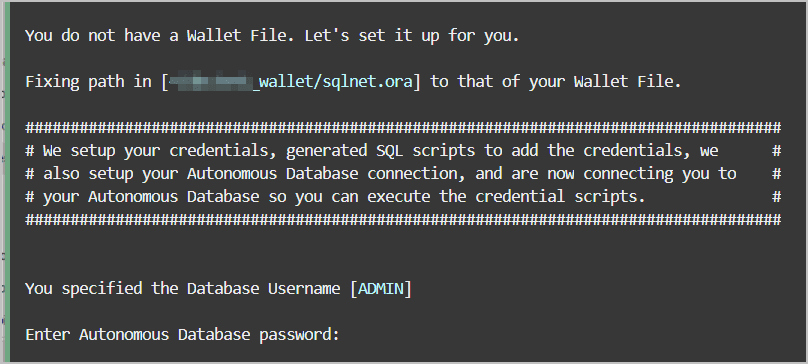Gérer les infos d'identification
Vous pouvez créer des informations d'identification, répertorier des informations d'identification ou supprimer des informations d'identification dans votre base de données Autonomous AI.
- Création d'informations d'identification pour accéder aux services cloud
Pour accéder aux services dans le cloud, tels que la banque d'objets cloud, vous devez d'abord créer des informations d'identification dans votre base de données Autonomous AI. - Création d'informations d'identification pour accéder aux services cloud dans Cloud Shell
Utilisez Cloud Shell pour exécuter un script qui crée des informations d'identification natives OCI et un jeton d'authentification dans votre base de données Autonomous AI. - Répertorier les informations d'identification
DBMS_CLOUDpermet de stocker les informations d'identification à l'aide de la procédureDBMS_CLOUD.CREATE_CREDENTIAL. Vous pouvez répertorier les informations d'identification à partir de la vueALL_CREDENTIALS. - Supprimer les informations d'identification
DBMS_CLOUDpermet de stocker les informations d'identification à l'aide de la procédureDBMS_CLOUD.CREATE_CREDENTIAL. Vous pouvez enlever des informations d'identification avecDBMS_CLOUD.DROP_CREDENTIAL.
Création d'informations d'identification pour accéder aux services cloud
Pour accéder aux services dans le cloud, tels que la banque d'objets cloud, vous devez d'abord créer des informations d'identification dans votre base de données Autonomous AI.
Rubrique parent : Gestion des informations d'identification
Création d'informations d'identification pour accéder aux services cloud dans Cloud Shell
Utilisez Cloud Shell pour exécuter un script qui crée des informations d'identification natives OCI et un jeton d'authentification dans votre base de données Autonomous AI.
Pour créer des informations d'identification à l'aide du package DBMS_CLOUD, reportez-vous à Création d'informations d'identification pour accéder aux services cloud et à Procédure CREATE_CREDENTIAL.
- A propos du script Créer des informations d'identification Cloud Shell
Exécutez le script Créer des informations d'identification Cloud Shell dans l'outil de développement Cloud Shell pour générer des scripts d'informations d'identification à exécuter dans votre base de données Autonomous AI. - Exemple : création d'informations d'identification natives OCI
Cet exemple utilise Cloud Shell pour exécuter le script Créer des informations d'identification afin de créer des scripts d'informations d'identification natives OCI. - Exemple : création d'informations d'identification natives OCI et exécution dans une base de données Autonomous AI
Cet exemple utilise le script Créer des informations d'identification pour créer un script d'informations d'identification natives OCI exécuté dans votre base de données Autonomous AI. - Création d'un jeton d'authentification utilisé pour les informations d'identification Swift
Si vous voulez créer un jeton d'authentification/des informations d'identification Swift, bien qu'Oracle recommande l'utilisation des informations d'identification natives OCI, incluez l'argument--alllors de l'exécution du script pour générer les informations d'identification natives OCI et le jeton d'authentification/les informations d'identification Swift.
Rubrique parent : Gestion des informations d'identification
A propos du script Créer des informations d'identification Cloud Shell
Exécutez le script Créer des informations d'identification Cloud Shell dans l'outil de développement Cloud Shell pour générer des scripts d'informations d'identification à exécuter dans votre base de données Autonomous AI.
Utilisez le script Créer des informations d'identification, adb-create-cred.sh, pour créer des informations d'identification natives OCI existantes ou les réutiliser, y compris une paire de clés RSA avec une empreinte. Les informations d'identification sont fournies à l'utilisateur sous la forme de scripts, oci_native_credential.sql et oci_native_credential.json, qui peuvent être exécutés dans votre base de données Autonomous AI. Les informations d'identification existantes sont sauvegardées si de nouvelles informations d'identification sont créées.
Utilisez le script adb-create-cred.sh pour exécuter les scripts d'informations d'identification générés dans votre base de données Autonomous AI ou quittez le programme et exécutez les scripts dans votre base de données avec un outil ou un utilitaire compatible SQL ou JSON de votre choix. Pour plus d'informations et d'exemples, reportez-vous à Exemple : création d'informations d'identification natives OCI et à Exemple : création d'informations d'identification natives OCI et exécution dans une base de données Autonomous AI.
Eventuellement, adb-create-cred.sh est utilisé pour créer des informations d'identification Swift/jeton d'authentification. Oracle recommande d'utiliser les informations d'identification natives OCI. Toutefois, si vous voulez créer un jeton d'authentification/informations d'identification Swift, il est pris en charge par ce script shell. Pour plus de détails, reportez-vous à Création d'un jeton d'authentification utilisé pour les informations d'identification Swift.
Si vous n'avez pas accès à l'outil de développement Cloud Shell, créez des informations d'identification natives OCI sans utiliser le script
adb-create-cred.sh. Pour plus de détails, reportez-vous à Création d'informations d'identification natives Oracle Cloud Infrastructure.
Exemple : création d'informations d'identification natives OCI
Cet exemple utilise Cloud Shell pour exécuter le script Créer des informations d'identification afin de créer des scripts d'informations d'identification natifs OCI.
Exécutez adb-create-cred.sh pour générer des scripts d'informations d'identification, oci_native_cred.sql et oci_native_cred.json. Le script adb-create-cred.sh recherche les informations d'identification existantes. Si elles sont trouvées, vous êtes invité à les réutiliser ou à créer des informations d'identification. Selon votre décision, les scripts d'informations d'identification générés incluent des informations d'identification nouvelles ou existantes. Téléchargez le script d'informations d'identification native OCI ou copiez-le pour l'exécuter directement dans votre base de données à l'aide de n'importe quel outil ou utilitaire SQL ou JSON.
Pour obtenir la liste des arguments pris en charge par le script Créer des informations d'identification, entrez
adb-create-cred.sh --help.
Dans cet exemple, les scripts d'informations d'identification natives OCI sont générés pour votre location sans les exécuter dans votre base de données. Reportez-vous à Exemple : création d'informations d'identification natives OCI et exécution dans une base de données Autonomous AI, pour obtenir un exemple d'exécution du script d'informations d'identification natives OCI dans votre base de données.
Exemple : création d'informations d'identification natives OCI et exécution dans une base de données Autonomous AI
Cet exemple utilise le script Créer des informations d'identification pour créer un script d'informations d'identification natif OCI qui est exécuté dans votre base de données Autonomous AI.
- (Facultatif) Indiquez la région, le compartiment et le nom de la base de données afin d'éviter que le script ne recherche la base de données. Bien que ces options ne soient pas requises, elles permettent de gagner du temps de traitement, en particulier sur les locations couvrant une multitude de compartiments et de bases de données autonomes.
- Le script suppose que la base de données se trouve dans votre région d'origine. S'il se trouve dans une autre région, vous devez transmettre l'argument de nom de région,
--region, lors de l'exécution du script. - Si vous ne fournissez pas le compartiment (--compartment) ou le nom de base de données (--database), le script recherche les candidats possibles et vous invite à effectuer une sélection dans les listes des compartiments et des bases de données possibles.
- Pour répertorier les options disponibles, entrez
-hou--help.
Dans l'exemple suivant, le script Créer des informations d'identification natives OCI, adb-create-cred.sh, est utilisé pour générer un script d'informations d'identification avec des informations d'identification existantes et exécuter le script dans une base de données indiquée.
La région, le compartiment et le nom de la base de données sont transmis en tant qu'arguments au script. L'option --database requiert --region et --compartment. Si vous indiquez uniquement --database sans ces options, l'option est ignorée.
Pour obtenir la liste des arguments pris en charge par le script Créer des informations d'identification, entrez
adb-create-cred.sh --help.
Créer un jeton d'authentification utilisé pour les informations d'identification Swift
Si vous voulez créer des informations d'identification Swift/jeton d'authentification, bien qu'Oracle recommande d'utiliser des informations d'identification natives OCI, incluez l'argument --all lors de l'exécution du script pour générer des informations d'identification natives OCI et des informations d'identification Swift/jeton d'authentification.
adb-create-cred.sh --allLorsque cet indicateur est utilisé, le script vous demande si vous voulez inclure un jeton d'authentification. En répondant à y, votre clé de jeton d'authentification est générée et téléchargée vers votre profil OCI, et les scripts oci_auth_token_credential.sql et auth_token.tok sont créés.
- Exécutez le script
oci_auth_token_credential.sqlà partir de Cloud Shell pour créer la clé de jeton d'authentification dans la base de données. La clé de jeton d'authentification est la valeur du paramètrepasswordpourDBMS_CLOUD_CREATE_CREDENTIAL. - Affichez
auth_token.tokà partir de Cloud Shell. Votre jeton d'authentification est la valeur detoken.
Répertorier les informations d'identification
DBMS_CLOUD permet de stocker les informations d'identification à l'aide de la procédure DBMS_CLOUD.CREATE_CREDENTIAL. Vous pouvez répertorier les informations d'identification à partir de la vue ALL_CREDENTIALS.
Par exemple, pour répertorier les informations d'identification, exécutez la commande suivante :
SELECT credential_name, username, comments FROM all_credentials;
CREDENTIAL_NAME USERNAME
---------------------------–----------------------------- --------------------
COMMENTS
---------------------------–----------------------------- --------------------
ADB_TOKEN user_name@example.com
{"comments":"Created via DBMS_CLOUD.create_credential"}
DEF_CRED_NAME user_name@example.com
{"comments":"Created via DBMS_CLOUD.create_credential"}
Pour plus d'informations, reportez-vous à ALL_CREDENTIALS.
Rubrique parent : Gestion des informations d'identification
Supprimer des informations d'identification
DBMS_CLOUD permet de stocker les informations d'identification à l'aide de la procédure DBMS_CLOUD.CREATE_CREDENTIAL. Vous pouvez enlever des informations d'identification avec DBMS_CLOUD.DROP_CREDENTIAL.
Par exemple, pour enlever les informations d'identification nommées DEF_CRED_NAME, exécutez la commande suivante :
BEGIN
DBMS_CLOUD.DROP_CREDENTIAL('DEF_CRED_NAME');
END;
Pour plus d'informations sur les procédures et les paramètres DBMS_CLOUD, reportez-vous à Sous-programmes et API REST DBMS_CLOUD.
Rubrique parent : Gestion des informations d'identification